FL Studioのダウンロード
http://www.image-line.com/downloads/flstudiodownload.htmlへ行く.
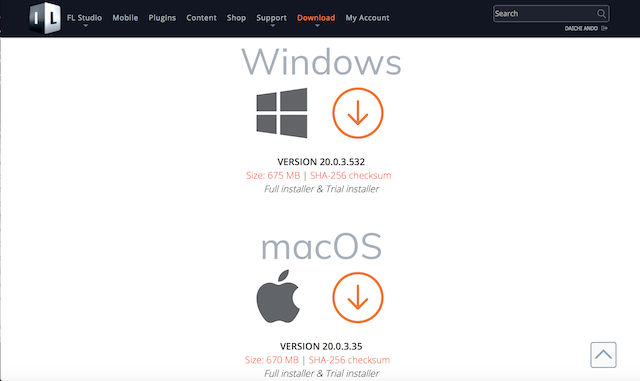
Mac版をダウンロード.
FL Studioのインストール
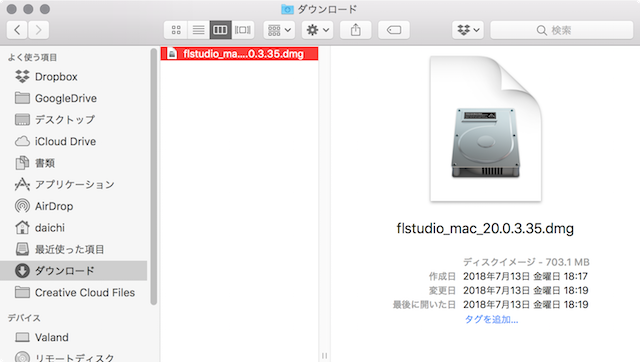
ダウンロードされたディスクイメージ.
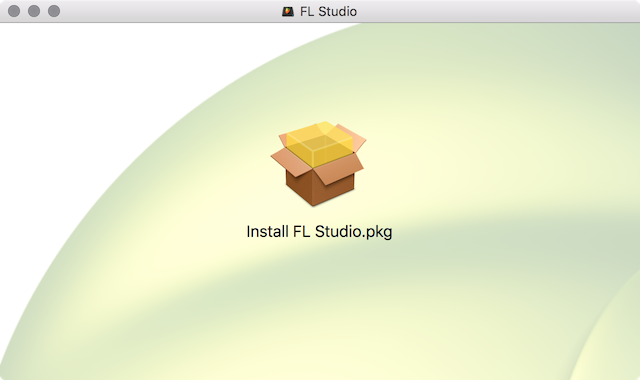
ディスクイメージをダブルクリックしてマウントするとインストーラが出る.
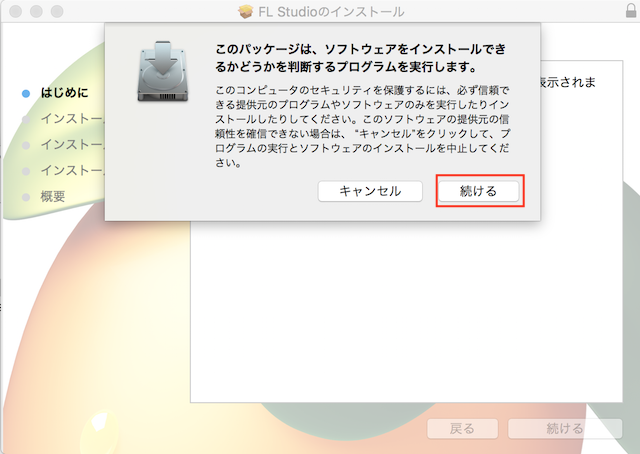
インストーラをダブルクリックしてインストール開始.
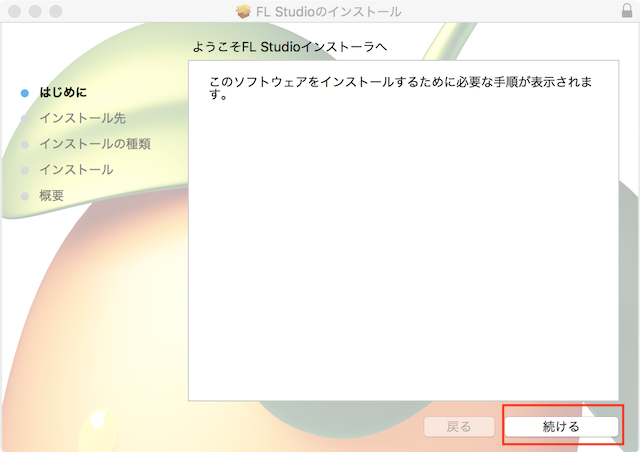
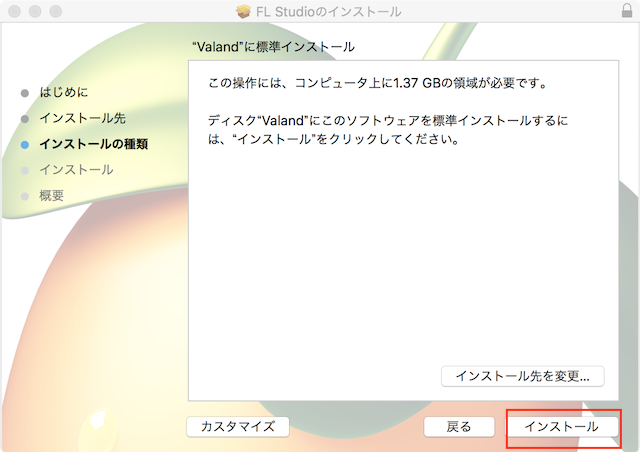
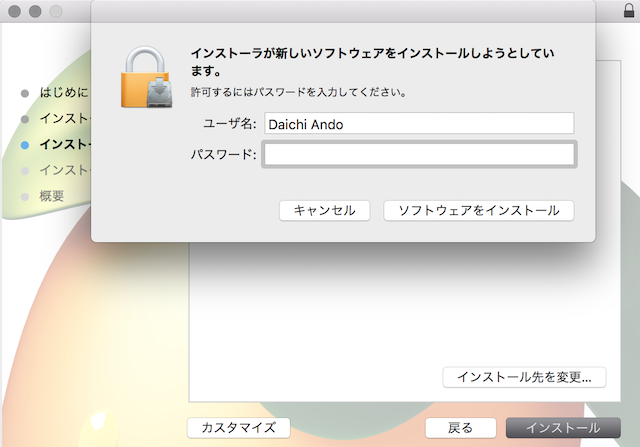
普通に管理者ユーザ認証.
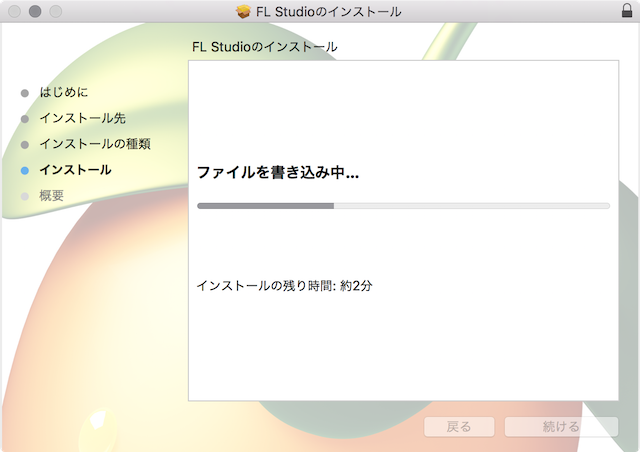
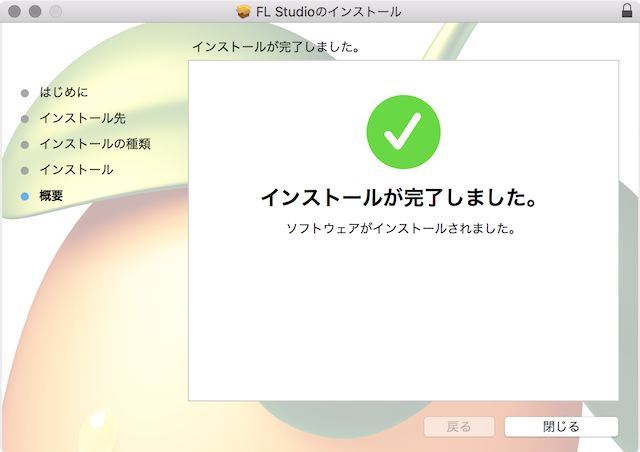
インストール完了
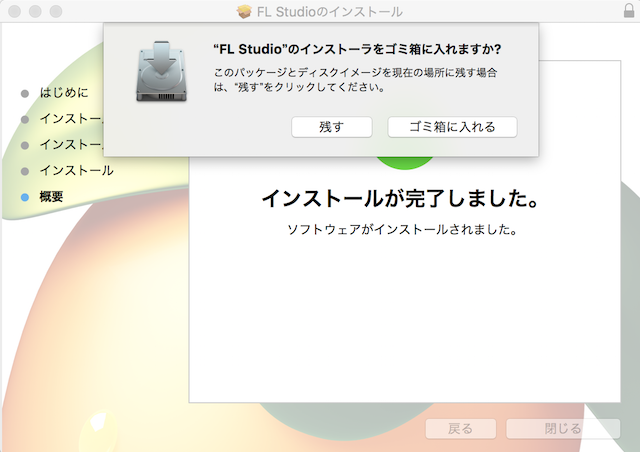
インストーラの削除確認.どちらでも.
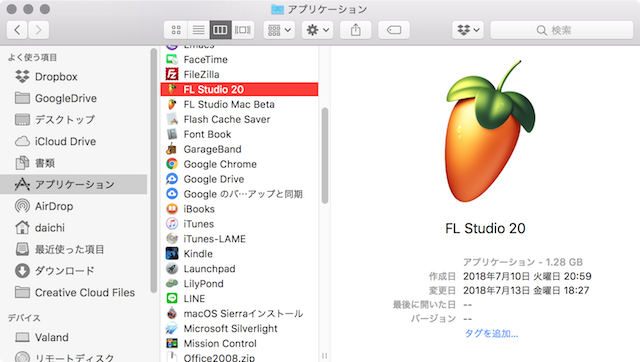
アプリケーションを見るとインストールされている.
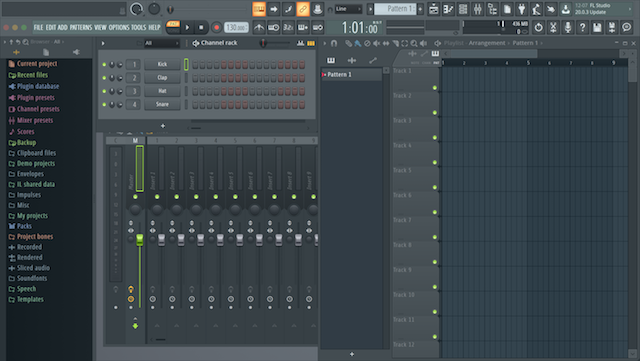
起動.
以下は以前のベータ版のインストール方法.
FL Studio Mac用Beta版
Macにはまだ正式版がないので,Macで作業したい人はBeta版を用いる.(ユーザ登録などの細かいことについては,自分で行うこと.
http://www.image-line.com/downloads/flstudiodownload.htmlへ行く.
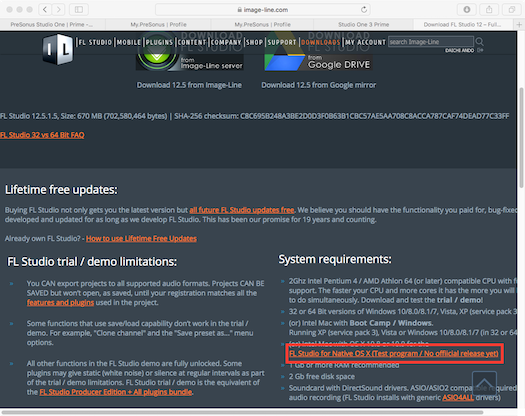
ダウンロードページからBeta版を選択.
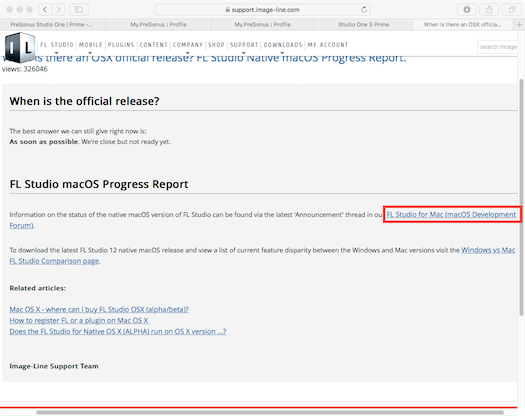
フォーラムへ行く.(あらかじめユーザ登録は済ませておくこと)
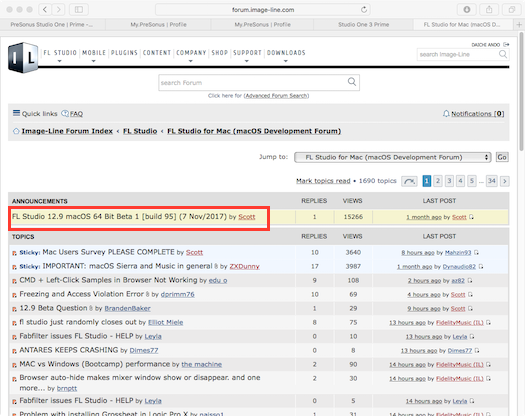
フォーラムの中から,Beta版のトピックを選択.
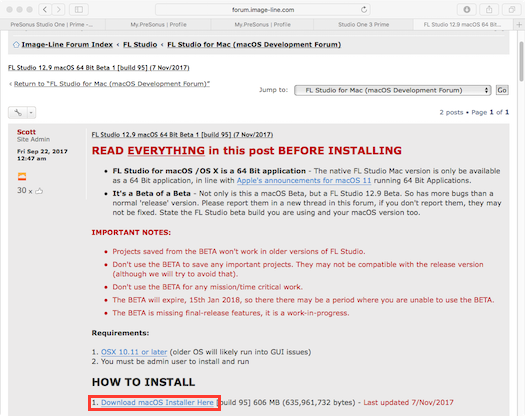
インストーラをダウンロード.
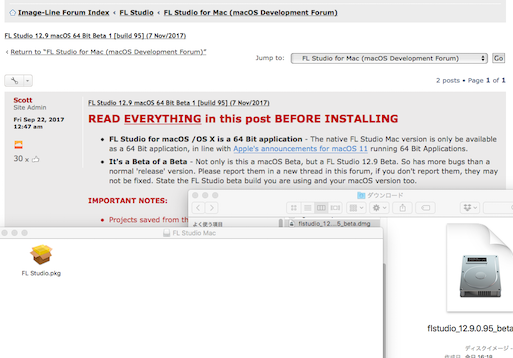
ダウンロードしたイメージ(.img)をダブルクリックしてマウントすると,インストーラパッケージ(.pkg)が出てくるので,これを実行.
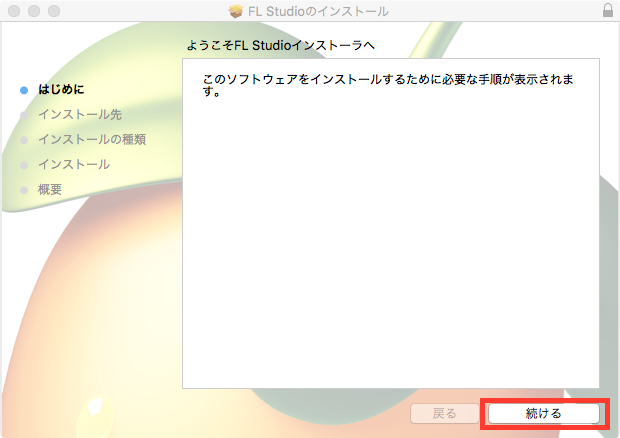
インストーラが起動するので「続ける」.
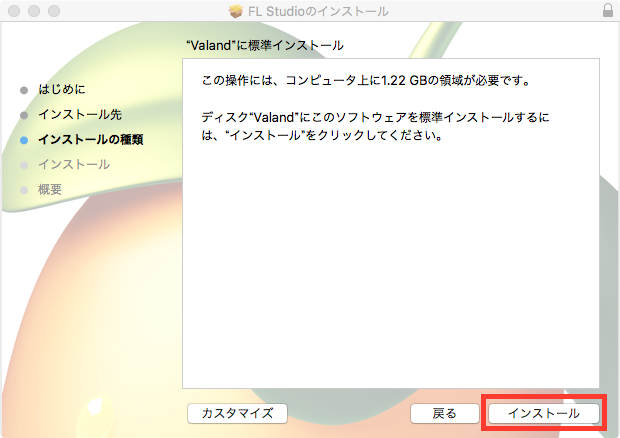
「インストール」
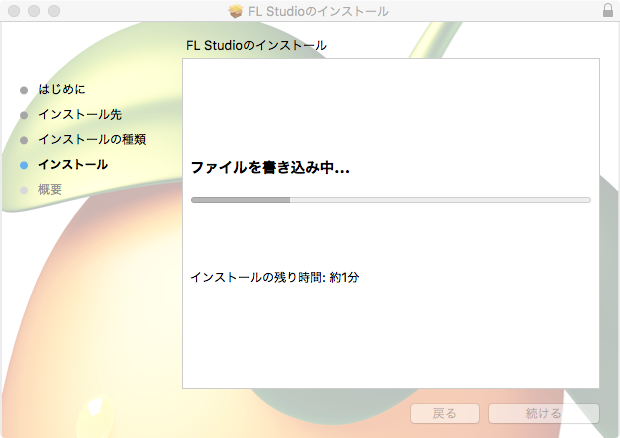
インストール中
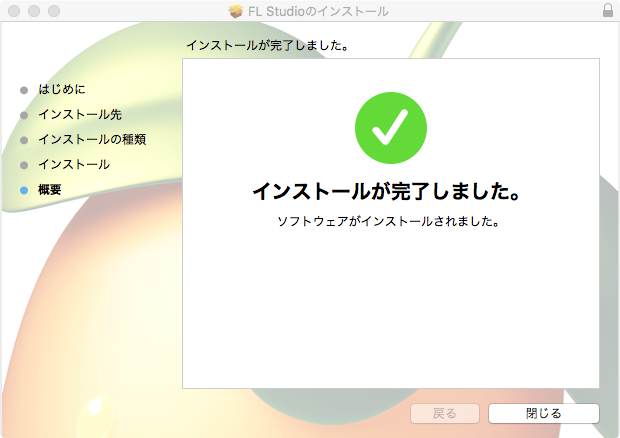
インストールが完了したら「閉じる」.
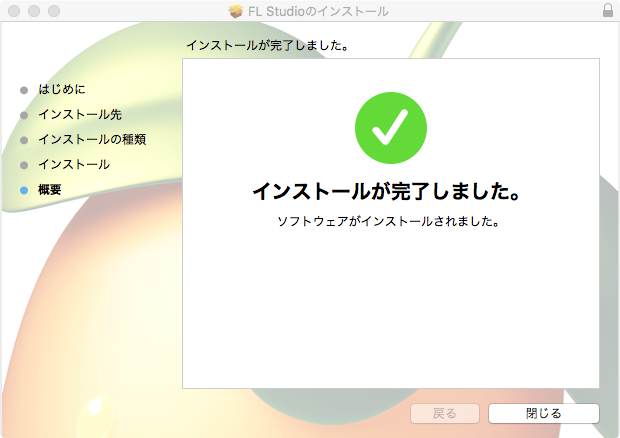
インストールが完了したら「閉じる」.
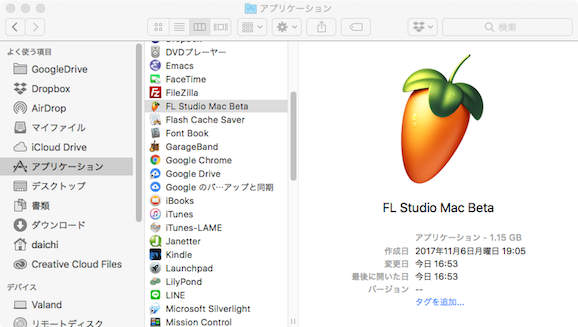
/Applicationsの中に「FL Studio Mac Beta」が入っているので,起動.
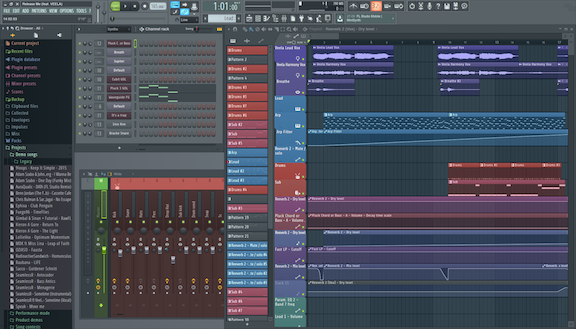
起動成功.